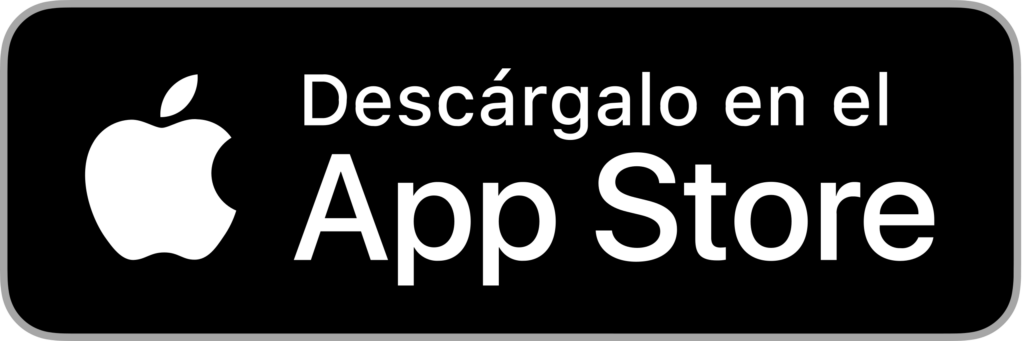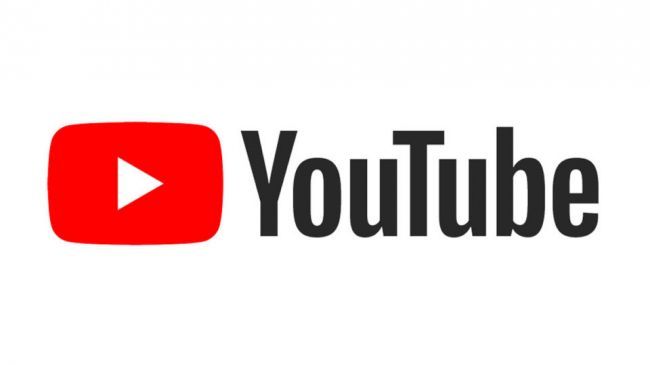.
| INICIO | APP | CONTACTO |
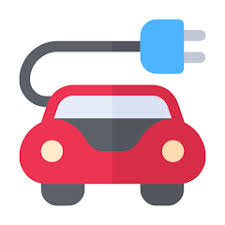
Descubre como puedes conseguir la APP «Mi coche eléctrico«, y todo lo que puedes hacer con ella, a continuación:
…Cn
Disponible para iOS y Android:
…
Ayuda y novedades en youtube:
…
Manual de uso y ayuda de la APP:
Esto es todo lo que puedes hacer con la aplicación «Mi coche eléctrico»:
- Primeros pasos. ¿Registrar mi coche?
- Mapa de puntos de carga gratuitos y mapa de puntos de carga en hotel/alojamiento
- Calculadora de carga VE
- Comparador de bonos y suscripciones de carga
- Otras APP para tu coche
- Carga tu coche casa
- Configura tu coche – cuenta de usuario/a
- Información sobre la APP Mi coche eléctrico
- Carplay y Android Auto
- Funciones si tienes tu cuenta vinculada:
- Seguimiento de degradación de tu batería (OBD)
- Canales de ayuda: Necesitas ayuda?
- Menú con más opciones en portada
…
…
0 – Primeros pasos. ¿Registrar mi coche?:
Si bien no es necesario registrar tu coche/usuario para usar la app Mi coche eléctrico, al hacerlo podrás utilizar y acceder a todos los servicios de los dispone.
Únicamente tendras que indicar un nombre para tu usuario/vehículo y la capacidad de la batería neta del mismo (puede ser cualquier valor númerico). El resto de datos pueden añadirse de modo opcional, para usar diferentes servicios.
Si añades «opcionalmente» tu cuenta de correo electrónico, tus datos coche/usuario quedarán asociados al mismo, y podrás recuperarlos en el futuro, si cierras sesión, usas un nuevo dispositivo o quieres colaborar añadiendo puntos de carga gratis y en hotel/alojamiento.
Entra en el apartado «configura tu coche» para aprender a registrar tu coche o recuperar los datos de un coche ya registrado.
…
…
1 – Mapa de puntos de carga gratuitos y mapa de puntos de carga en hotel/alojamiento:
La APP cuenta con dos mapas en los que puedes consultar, añadir y modificar puntos de carga, el mapa de puntos de carga gratuitos y el mapa de puntos de carga en hotel (u otro tipo de alojamiento). El funcionamiento de ambos es el mismo.
Puedes consultar los puntos de carga existentes pulsando sobre cada uno de ellos en el mapa, modificar los que hayas introducido o proponer cambios a los que otros usuarios/as haya aportado, así como dejar tu valoración y comentarios sobre cada uno de ellos.
Marca o desmarca como favoritos aquellos que desees, para tenerlos siempre a mano, pudiendo filtralos en el mapa o acceder a una lista de los mismos.
Desde la tecla de información «i» puedes ver datos estadísticos así como una serie de listas: mejor valorados, los marcados más veces como favoritos, los últimos aportados, los últimos comentarios…
Puedes filtrar los resultados por potencia de carga, tiempo límite e incluso añadir los puntos de la lista oficial de la DGT (de pago).
Cuentas también con un buscador en el que puedes introducir diferentes lugares, y serás «movido a dicho punto en el mapa», para mostrar los puntos de carga disponibles.
En cada uno de los puntos de carga, pulsando el botón «¿Cómo llegar?», se abrirá un menú con diferentes opciones: abrir en Google Maps, Mapas de Apple, copiar coordenadas, compartir…
En el botón «Ver comentarios», el número de comentarios disponibles, verás la fecha del último comentario y si tiene alguna curva de carga asociada. Pulsando sobre el mismo podrás leer todos los comentarios y acceder a las curvas de carga, en el caso de existir.
En cada punto verás, según los valores que tengas establecidos en la calculadora de carga VE, el tiempo que necesitarías para carga la que «te falta de batería», hasta el límite que hayas señalado en la calculadora.
Adicionalmente, si tienes tu cuenta vinculada con servicios como Tronity (ver apartado correspondiente), el tiempo que necesitarías para cargar tu batería se calculará según los valores de tu batería en tiempo real, pudiendo además añadir a los comentarios que dejes la curva de carga en dicho punto.
…
1.1 – Añadir un nuevo punto:
Añadir un nuevo punto de carga es tan sencillo como seguir estos pasos:
Asegúrate antes de que estás en el mapa correcto: puntos de carga gratuitos o puntos de carga en hotel (o cualquier otro tipo de alojamiento ya sea gratis o de pago)
- Busca el punto exacto donde se encuentra el punto de carga en el mapa correspondiente (gratuito u hotel/alojamiento).
- Mantén pulsado sobre ese punto hasta que aparezca un menú de confirmación (recibirás además una respuesta háptica)
- Completa los diferentes campos.
- Añade imágenes una vez creado y deja una valoración/comentario al mismo.
…
1.2 – Modificar un punto existente:
Para modificar un punto existente en el mapa de puntos de carga gratuitos o el mapa de puntos de carga en hotel/alojamiento, pueden darse dos situaciones:
- Que el punto haya sido creado por ti:
- En este caso tan solo tienes que pulsar el botón de modificar y hacer los cambios que consideres, tantas veces como sea necesario.
- Puedes añadir directamente tantas imágenes como consideres al punto, moverlas o eliminar alguna de ellas.
- Que el punto haya sido creado por otro usuario/:
- En este caso deberás usar el botón «¿Hay algún dato incorrecto?». En el formulario que aparece deberás indicar lo que es necesarios modificar, y enviarlo, para ser revisado y publicado.
- De igual modo, si pulsas «añadir imagen», se indicará la vía por la que puedes hacer llegar imágenes de punto de carga, para ser verificadas y añadidas.
…
1.3 – Valorar y dejar un comentario en un punto:
Puedes dejar tu valoración positiva o negativa en un punto, pudiendo cambiarla tantas veces como quieras. Con las valoraciones de todos los usuarios/a, se asigna uno de los tres colores al punto de carga: verde (más positivas que negativas), gris (igual positivas que negativas) y rojo (más negativas que positivas). Así mismo puedes dejar tus comentarios sobre el mismo.
…
1.4 – Añadir curva de carga a un punto:
Si tienes tu cuenta vinculada con servicios como Tronity, puedes añadir una curva de carga en un punto gratuito o en hotel/alojamiento, para compartirla con los demás usuarios/as de la aplicación. Si las coordenadas de la curva de carga, se corresponden con un punto gratuito o en hotel/alojamiento (margen de 100 metros) te dará la opción de añadirla.
Así de sencillo es hacerlo.
…
1.5 – Añadir imágenes a un punto de carga
Si eres el creador del punto puede añadir, tantas como desees, directamente. Si no has creado el punto, verás aparecer unas instrucciones para enviarlas, y se sean revisadas, y añadidas al punto.
…
1.6 – Eliminar un punto de carga
Si un punto de carga ya no existe, o ha dejado de ser gratuito (en el caso de estar en el mapa de puntos gratuitos), puede eliminarse dicho punto.
Si eres el creador del mismo, accede a la opción de «modificar el punto» y elige «borrar el punto» y confirma el borrado.
Si no eres el creador, utiliza la opción «¿Hay algún dato incorrecto?» y coméntalo en el formulario que aparecerá, será valorado y eliminado lo antes posible.
En el caso de que el punto no esté operativo, pero físicamente siga existiendo y no haya cambiado a ser de pago (en el caso de puntos gratuitos), en lugar de borrarlo lo mejor es dar una valoración negativa y explicarlo en un comentario (hasta que se confirme que no existe físicamente o ha cambiado a ser de pago)
…
2 – Calculadora de carga VE
Calcula tiempos de carga y coste de la misma, a diferentes potencias, precio por kWh y autonomías, para tres tipos de cargadores comparándolos: schuko, tipo 2 y CCS combo. Los resultados se actualizan en tiempo real a medida que los cambias.
Además si tienes tu cuenta vinculada con servicios como Tronity (ver apartado correspondiente), podrás ver la capacidad actual de tu batería en tiempo real, así como acceder a estos servicios: curvas de carga, consumo por trayectos, uso de la batería por mes y degradación de la batería.
…
3 – Comparador de bonos y suscripciones de carga:
En el comparador de suscripciones y bonos, puedes valorar en que momento compensa o no cada uno de ellos (cuantos kWh debes cargar para que compense), y ordenar según varios criterios las diferentes suscripciones y bonos.
Además, pulsando sobre cada uno accederás a la siguiente información:
- Información adicional sobre la suscripción/bono
- En las sucripciones:
- Barra deslizante para el cálculo del ahorro de la suscripción según los kWh que se carguen.
- Estimación del costo de cargar la batería, con o sin suscripción, hasta el tope indicado en la calculadora de VE y desde la capacidad actual (en el caso de estar vinculado con servicios como Tronity, este valor se actualizará en tiempo real, en caso contrario usará el señalado en la calculadora)
…
4 – Otras APP para tu coche:
En este apartado accederás una serie de aplicaciones de interés para los usuarios de vehículos eléctricos, organizadas por categorías.
Pulsando sobre cada una de ellas serás redirigido a la página App Store o Google play, para poder descargarlas
…
5 – Carga tu coche en casa:
Desde este apartado puedes ver los tramos horarios de tarficiación de cada día y hora, acceder a diferentes servicios para la carga de tu VE en casa: los comparadores de tarifas de la CNMC, los archivos excel de «Grinch energético» para comparar diferentes tarifas, acceso a diferentes canales en telegram, soluciones de autoconsumo remoto como «Comunidad solar» y enlaces a diferentes modelos «puntos de carga» en casa, con sus grupos de ayuda en Telegram.
…
6 – Configura tu coche:
Configura tu coche eléctrico, indicando obligatoriamente un nombre y la capacidad neta de la batería, para poder usar ese valor en la calculadora de carga VE.
Si indicas, de modo opcional, un correo electrónico, tu cuenta quedará almacenada y podrás recuperarla en cualquier momento.
Cambia, si lo deseas, la imagen de tu perfil por una del banco de imágenes o que subas desde tu galería/carrete o con la cámara, indica opcionalmente la ubicación de tu domicilio para mostrarla en los mapas y poder ser usada por servicios vinculados como Tuya Smart.
Vincula, de modo opcional, tu perfil con tu cuenta de Tronity para recibir datos en tiempo real de tu coche, en la calculadora VE. También podrás ver en este mismo apartado, el estado de la batería en tiempo real, si está cargando a que potencia la hace, autonomía estimada así como acceder a las cargas, trayectos, consumo por mes.
Usando los datos de un OBD y la app Car Scanner, podrás hacer seguimiento de la degradación de la batería (tal como sucede desde la calculadora de VE)
Puedes hacerte colaborador en Patreon, desde este mismo apartado, para colaborar con el mantenimiento de la app. Aquellos usuarios/as que sean «patreon», verán aparecer este distintivo al lado de su nombre de usuario/a en toda la APP.
…
6.1 – Registra tu coche/usuario:
asdsdf
6.2 – Recupera un coche/usuario ya registrado:
6.3- Borrar un coche/usuario ya registrado:
Si bien, no es necesario registrarse para usar la aplicación Micocheeléctrico, puedes eliminar los datos de tu cuenta de forma permanente, si opcionalmente la habías creado. Tan solo tienes que acceder a tu perfil, borrar tu cuenta de correo, guardar los cambios y cerrar sesión. En ese momento la cuenta será eliminada.
Al borrar tu cuenta de usuario, se elimina tu correo, así como el nombre de vehículo, batería y ubicación de tu domicilio, junto con los otros datos de registro que hubieses añadido, de la base de datos. Es un proceso irreversible.
Los puntos de carga que hayas añadido, si se mantendrán en los mapas de la aplicación Micocheeléctrico, pero ya no podrás acceder a ellos para modificarlos.
…
6.4 – Vincula tu cuenta con Tronity:
En tu perfil de usuario/a – coche, puedes vincular los datos de tu cuenta de Tronity, para ver en la calculadora de VE, datos en tiempo real de tu coche así como las curvas de carga (a partir de estar vinculado) y curvas de consumo por trayecto (a partir de estar vinculado).
Con tu cuenta vinculada además, cada vez que cargues en un punto de carga gratuito o en hotel, aparecerá un aviso en dicho punto, indicando que estás ocupando uno de los puestos de carga.
Necesitarás tener funcionando tu cuenta en la app de Tronity, estar recibiendo en ella los datos de tu vehículo, y seguir estos pasos para poder completar los tres datos requeridos en tu perfil de «mi coche eléctrico».
Entra en la web https://app.tronity.tech con tus datos de Tronity, añade una nueva «aplicación» y dentro de ella un vehículo para conseguir los 3 datos, que deberás pegar en Micocheeléctrico: ClientID, Client Secret e Id Vehicle
Puedes ver el proceso completo, para obtener estos 3 datos, en el siguiente video.
..
6.5 – Vincula tu cuenta con Tuya Smart, para abrir el portal de tu garaje
..
6.6 – Notificaciones push:
Desde el icono de la «campana», puedes decidir si recibir o no notificaciones en de la APP y de que tipo (novedades, actualizaciones de la APP, actualizaciones del comparador de suscripciones…).
En el caso de tener servicios vinculados, como tronity, para gestionar la notificación que se recibe al llegar a un porcentaje de carga, deberás cambiar dicho porcentaje en el apartado correspondiente, o dejarlo en blanco para no recibir notificaciones.
..
7 – Información sobre la APP Mi coche eléctrico:
Accede a toda la información sobre la APP «Mi coche eléctrico»: versión instalada, grupos de telegram y canales oficiales, web de referencia, grupos colaboradores, aviso legal… así como otra serie de información que pueda ser de tu interés sobre esta aplicación.
Accede también a todos los canales de ayuda disponibles así como otros grupos y comunidades de interés.
..
8 – Uso en Carplay y Android Auto:
…
9 – Funciones si tienes tu cuenta vinculada:
Si tienes tu cuenta vinculada con servicios como Tronity, verás como en al portada de la aplicación se muestra la capacidad actual de la batería y autonomía prevista, en tiempo real, así como si el vehículo está o no conectado a un cargador. Además en el caso de estar cargando se mostrará la velocidad de carga.
Del mismo modo, dentro de tu perfil de usuario/a, como en la calculadora de carga de VE, podrás acceder a todas estos servicios adicionales:
dd…
9.1 – Tus curvas de carga:
Visualiza, por día, todas las cargas realizadas mostrando además de la curva de carga de las mismas, la ubicación en el mapa y otra serie de datos relevantes sobre la misma: potencia máxima y mínima, tiempo empleado, kWh cargados, etc…
Además, si la ubicación de la carga se corresponde con un punto de carga gratuito o en hotel, podrás compartirlo añadiéndolo a un comentario en el mismo.
También puedes compartir tus curvas de carga, en puntos de carga públicos, en corriente continua (DC), si la potencia máxima de carga se corresponde con Corriente Continua, y aparecerán en el apartado correspondiente del menú «más opciones».
dd…
9.2- Tus trayectos y consumo:
Visualiza, para cada día, los trayectos realizados en orden cronológico, visualizando en un mapa el recorrido total compuesto por los diferentes trayectos. En el caso de haber momentos de carga en el trayecto también serán indicados.
Accediendo a cada trayecto podrás ver la curva de consumo en dicho trayecto, el recorrido en un mapa y otra serie de datos como: velocidad media, consumo medio en kWh a los 100km, desnivel, duración…
…
9.3- Tu uso de la batería por mes:
Muestra un gráfico, por mes, de la variación del uso de la batería a lo largo de los días, mostrando además información adicional como: total de km recorridos, batería consumida, tipos y número de cargas, CO2 no emitido…
…
10 – Seguimiento de la degradación de tu batería:
Aclaración previa: Para poder hacer uso de este sistema, verifica primero que usando un OBD y la APP Car Scanner obtengas los valores:
- Para los km recorridos uno de estos:
- «Odometer»
- ”Distance travelled”
- ”Distancia recorrida (total)”
- Para la capacidad total de la batería uno de estos:
- «Maximum Energy content of the traction battery»
- “State of Health”
- “Battery health”
- «Battery SOH (calculated)»
Obtener uno de los valores, en los dos apartados (1 y 2) , son necesarios para la generación de la gráfica
Usando un dispositivo ODB y la aplicación «Car Scanner», puedes exportar sucesivos archivos CSV, periódicamente, que subidos al apartado correspondiente de «micocheeléctrico», te permitirá hacer un seguimiento aproximado, de la degradación de la batería.
1 – Conecta el OBD a tu coche y abre la app «Car Scanner». Entra en «tablero de instrumentos». Deben mostrarse en pantalla los valores antes mencionados, para que queden guardados y el CSV sea válido.
Para visualizarlos en pantalla, y que sean guardados en el archivo CSV, puedes ir navegando entre las pestañas hasta que se muestren o, lo que es más cómodo hacer que se muestren los dos valores en la primera página (bien editando la existente en la versión gratuita o creando una nueva página con esos dos valores en la versión pro, de pago), de ese modo sólo tendrás que entrar en dicha página, desconectar el ODB y ya tendrás el archivo guardado con los datos que necesitas.
2 – Desconecta el ODB de Car Scanner, para se guarde el CSV, y entra en en el apartado «Grabación de datos » de Car Scaner. Allí descarga el archivo CSV #1, de la fecha correspondiente (desliza en iOS > enviar, mantén presionado en Android > enviar).
3 – Entra en el apartado «seguimiento de la degradación de batería» en micocheeléctrico, puedes encontrarlo tanto en el perfil de tu vehículo (configuración), como en la calculadora de VE, y sube el archivo descargado… los datos y la gráfica se actualizarán.
Puedes también introducir la batería teórica inicial (en bruto), para tomarlo como referencia con 0 km.
Si el archivo CSV no incluye alguno de los dos valores necesarios, no será reconocido y añadidos los datos en micocheleéctrico, asegúrate de se han guardado en Car Scanner (tal como se indicó anteriormente)
Descubre como hacerlo en el vídeo de la parte superior
Si tienes anotados datos de capacidad de batería y los km asociados a la misma, por ejemplo capturas de car Scanner u otra aplicación, puedes generar manualmente archivos CSV para subirlos y añadirlos a la gráfica, como si hubiesen sido exportados desde Car Scanner. Tan sólo tienes que hacer lo siguiente:
- Descargar el modelo de archivo CVS que verás sen la parte superior.
- Cambia el nombre del archivo indicando el año, mes y día en los lugares indicados (es IMPORTANTE dejar UN ESPACIO entre la fecha y la hora)
- Abre el archivo con un editor de texto simple: block de e notas, TextEdit o similar. No uses Excel o similares, ya que borra el formato.
- Cambia el valor de «Odometer» por los km (aparecerá inicialmente como 000000000)
- Cambia el valor de «Maximum energy content of the traction battery» por la capacidad de la batería (aparecerá inicialmente como 000000000)
- Guarda el archivo y súbelo a la aplicación.
…
11 – ¿Necesitas ayuda?:
Desde el apartado «sobre la app», puedes acceder al canal de ayuda en Discord y encontrar otras vías de contacto.
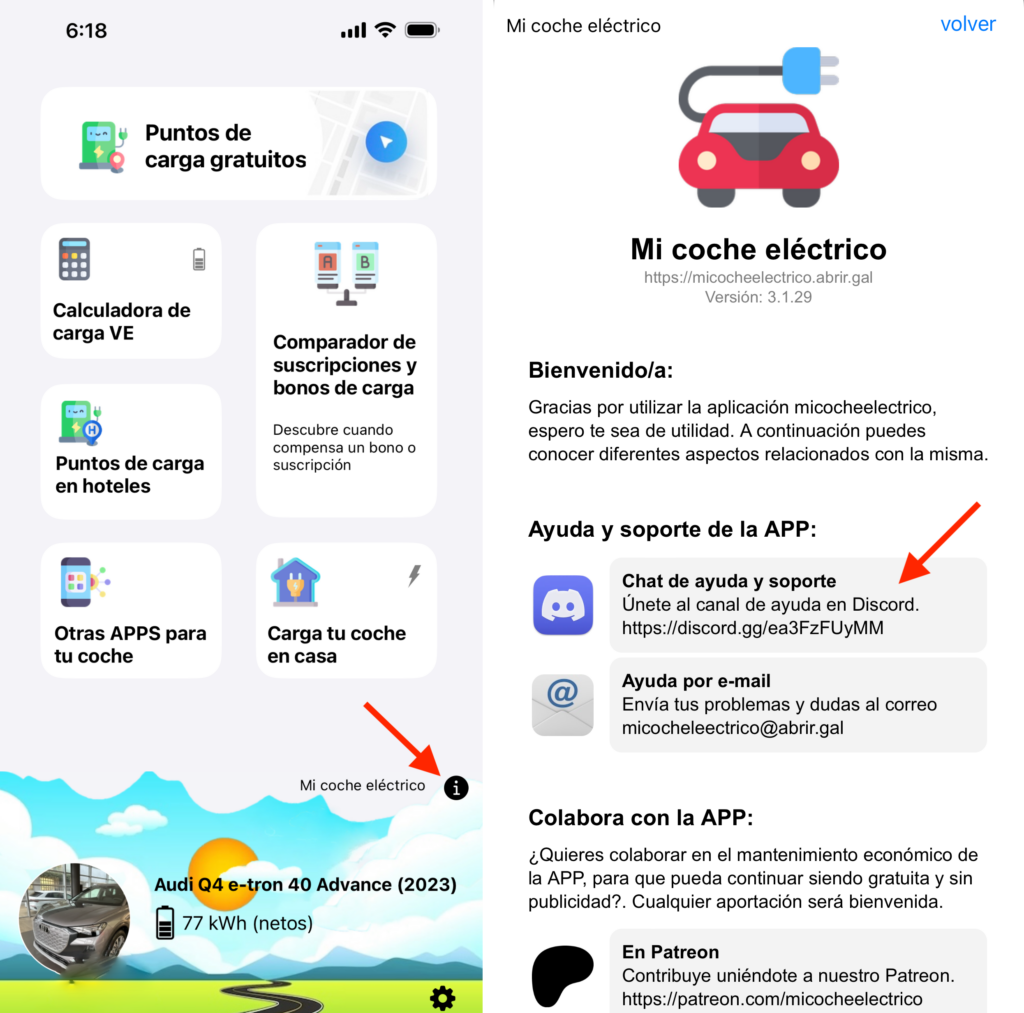
…
12 – Menú con más opciones en portada:
Deslizando tu dedo lateralmente en la portada de la APP, o pulsando el icono debajo de las opciones de portada, puedes acceder a un nuevo menú con más opciones.
…
12.1 – Comparte tus códigos de referido:
Añade tus códigos de referido, entre comas, en tu perfil de usuario/a (Tesla, Tronity, &Charge…) y serán mostrados aleatoriamente en el apartado correspondiente del menú «más opciones». Podrás además filtrarlos por tipo.
Si ademas eres mecenas en Patreon, como agradecimiento, saldrán destacados en una lista superior.
…
12.2 – Comparte las curvas de carga en corriente continua:
Si tienes tu cuenta vinculada con Tronity (ver apartado correspondiente en este manual), y tienes alguna curva de carga, correspondiente a un punto de carga público en corriente continua (DC), puedes compartirlo para ser mostrado el menú de más opciones.
Para evitar que se comparta accidentalmente curvas de caga en ubicaciones no deseadas, únicamente de ofrece esta opción si la potencia de carga se corresponde con Corriente Continua.
…